Conecte el iPhone a la TV sin cables
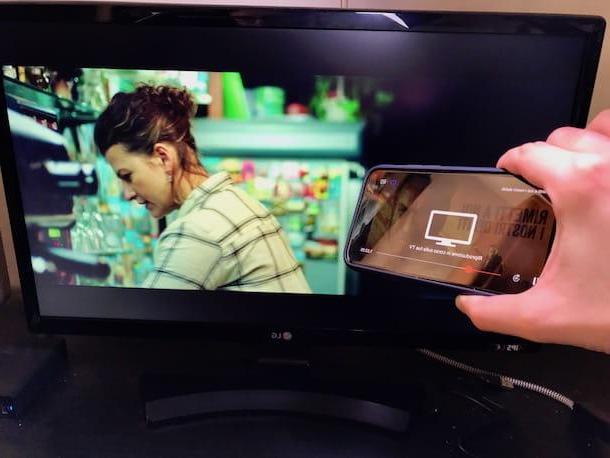
¿Quieres saber cómo conectar el iPhone al televisor sin usar varios cables y cables? Entonces no queda nada por hacer más que confiar en una de las soluciones ad hoc que encontrará indicadas y explicadas a continuación.
El mejor sistema es sin duda jugar en casa, utilizando elApple TV. Incluso el uso del dongle Chromecast de gran G, sin embargo, es una alternativa más que válida, así como el uso de alguna tecnología inalámbrica patentada smart TV (Si tienes uno). Para más detalles, sigue leyendo.
Usando Apple TV

Como te dije algunas líneas arriba, la mejor manera de poder conectar el iPhone a la TV sin cables es ciertamente usando elApple TV di Applede hecho.
¿No sabes de lo que estoy hablando? No hay problema, te lo explicaré enseguida. Se trata de un dispositivo con apariencia de caja negra que se conecta al televisor mediante cable HDMI y a Internet, vía Wi-Fi o vía Ethernet. Gracias a él, puede alquilar y / o comprar películas en iTunes, ver videos en YouTube, escuchar música de radios en línea oa través de Apple Music, ver fotos en iCloud y realizar varias otras operaciones.
Para su propósito, resulta muy útil ya que admite la función AirPlay, que le permite usar su red inalámbrica doméstica para transmitir la pantalla del iPhone (así como otros dispositivos iOS) al televisor o transmitir contenido de audio / video al televisor.
Actualmente hay dos modelos de Apple TV en el mercado: Apple TV de tercera generación, que tiene una tienda de aplicaciones con muchas aplicaciones y juegos, un control remoto táctil y soporte para controladores Bluetooth, y Apple TV 4K, que realiza las mismas funciones que el otro modelo con la ventaja añadida, deducible del propio nombre, de permitir la visión de contenidos en 4K. Ambos se pueden comprar en las principales tiendas de electrónica, tanto físicas como online, y en el sitio web de Apple.
Hasta hace algún tiempo un 'Apple TV Tercera generación, con un conjunto limitado de aplicaciones (iTunes Store, YouTube, Vimeo y poco más), pero Apple ya no lo vende actualmente. Sin embargo, se puede encontrar a través de tiendas de terceros o de segunda mano, por lo que se compra a particulares, a precios mucho más bajos que los mencionados anteriormente (considerando que el dispositivo es más antiguo y ofrece menos funcionalidad que los modelos más actualizados. ).
Para usar el Apple TV como un "puente" entre el iPhone y el televisor, primero conecte el Apple TV a la toma de corriente, utilizando el cable de alimentación, y a la televisión, a través del Cable HDMI (no incluido en el paquete de venta). Una vez que su Apple TV esté en funcionamiento, siga el sencillo procedimiento de configuración inicial que se le propone (si aún no lo ha hecho) y conecte el dongle de la "manzana mordida" al mismo Red Wi-Fi su iPhone está conectado.
Una vez hecho esto, puede "transmitir" la pantalla de su iPhone en el televisor llamando al Centro de Control iDevice deslizando el dedo de abajo hacia arriba en la pantalla o, si tiene un iPhone X, deslizando el dedo desde la esquina superior derecha de la pantalla hacia la parte inferior. Luego presione el botón Pantalla duplicada, seleccione su Apple TV de la lista y listo.
Si, por el contrario, desea transmitir una sola película o una sola foto en la pantalla del televisor, inicie la reproducción en el iPhone, presione elIcono de AirPlay (el que tiene la pantalla y el triángulo) que aparece en la parte inferior derecha y selecciona el elemento Apple TV en el menú que se abre.
Alternativamente, llame al centro de control como se ve arriba, presione en doble paréntesis que está en el cuadro relacionado con la reproducción de contenido en la parte superior derecha y seleccione el elemento Apple TV en el menú que se abre.
Si crees que necesitas más detalles sobre el funcionamiento del Apple TV, puedes consultar mi tutorial sobre, precisamente, cómo funciona el Apple TV, a través del cual procedí a hablarte de todas las funciones de este dispositivo con aún más detalle. .
Usando Chromecast

Otra forma que tiene de su lado para conectar el iPhone a la TV de forma inalámbrica es usar Chromecast di Google.
¿No sabes lo que es? Arreglemoslo de inmediato. Es esencialmente una especie de Apple TV producido por el gigante de las búsquedas en Internet, en resumen, un dongle. Se conecta al televisor a través del puerto HDMI y permite transmitir el contenido de todas las aplicaciones que lo soportan a este último utilizando el iPhone pero también y sobre todo los dispositivos y ordenadores Android (tanto Windows como Mac), utilizando el navegador Chrome. La tecnología en cuestión se llama google moldeada.
Actualmente en el mercado existen dos modelos de video de Chromecast: el llamado Standard, que cuesta 39 euros y admite resolución Full HD, y lo que yo llamo Chromecast con Google TV, que cuesta 69,99 euros y admite resolución 4K, uso directo de aplicaciones y el mando a distancia. Ambos se pueden adquirir a través de la tienda oficial de Google o en cualquier tienda de electrónica, tanto física como digital.
Para utilizar Chromecast para su propósito, primero debe preocuparse por conectar este último a una fuente de alimentación a través del cable especial y todoEntrada HDMI de la TV. Luego debe configurar el dispositivo a través de la aplicación Google Home, que se puede descargar de forma gratuita desde la App Store.
La configuración es bastante simple y rápida: solo necesitas iniciar sesión en la tuya Cuenta de Google, consentimiento para el uso de ubicación, conéctese al Red Wi-Fi generado por el Chromecast (si es necesario), vuelva a la aplicación, espere a que este último detecte el dispositivo y compruebe que el código que apareció en la pantalla del "iPhone por" corresponde a la que se muestra en el televisor. Luego indique el casa donde instaló el Chromecast y elija el red inalámbrica usar (que debe ser el mismo al que está conectado el iPhone).
Luego, finalmente puede transmitir películas y contenido de audio desde el iDevice al televisor a través del Chromecast, iniciando una de las muchas aplicaciones compatibles con el dispositivo (p. Ej. YouTube), tocando enicono de transmisión (la pantalla de onda de Wi-Fi) y seleccionando el contenido para enviar al televisor.
Para la duplicación de pantalla, dado que Chromecast no admite de forma nativa esta función para dispositivos Apple, puede usar la aplicación Replica, que se puede descargar y usar de forma gratuita (con anuncios publicitarios) y usa la función de grabación de pantalla para proyectar la pantalla de iOS / iPadOS (en forma de video) a la TV.
Si crees que necesitas más información sobre cómo funciona Chromecast, te invito a consultar mi tutorial sobre cómo conectar Chromecast y mi publicación sobre cómo instalar y configurar Chromecast. Si, por el contrario, quieres recibir algunos "consejos" sobre las aplicaciones que soportan el gran dongle G y por tanto te permiten sacarle el máximo partido, echa un vistazo a mi artículo sobre aplicaciones para Chromecast.
Usando un Smart TV

Poseer uno smart TV? En ese caso, es posible que pueda conectar el iPhone al televisor sin cables y sin tener que comprar equipos de terceros.
Si las tecnologías de transmisión inalámbrica del televisor que está utilizando son compatibles con el iPhone (como en el caso de AnyView Elenco de televisores Hisense e google moldeada de televisores Android TV), es posible transmitir contenido desde ciertas aplicaciones (p. ej. Netflix) utilizado en iOS, siempre que ambos dispositivos estén encendidos y conectados a la misma red inalámbrica.
Además, al instalar algunas aplicaciones de terceros en el iPhone, es posible aprovechar el sistema antes mencionado para enviar fotos y videos del rollo de película o contenido alojado en una red local al Smart TV.
Para conectar el televisor inteligente en su poder y el iPhone usando la tecnología anterior, simplemente inicie las aplicaciones oficialmente compatibles en el iPhone, presione elicono de transmisión (la pantalla con las ondas de Wi-Fi al lado) que aparece en la parte superior derecha y seleccione el nombre de su Smart TV de la lista de dispositivos que ve abiertos. Luego comience a reproducir el contenido de su interés y luego podrá verlo en el televisor.
Para transmitir el contenido en la memoria del iPhone, como en el caso de las fotos y videos guardados en la galería del dispositivo, puede, como le dije, usar una de las muchas aplicaciones que se usan específicamente para ese propósito. Este es el caso de AllCast, descargable desde la App Store sin costo (sin embargo, ofrece compras dentro de la aplicación para desbloquear funciones adicionales).
Si crees que necesitas más detalles sobre los Smart TV en general y cómo funcionan, te invito a leer mi guía sobre el tema. Si desea recibir más información sobre la aplicación que acabo de mencionar y otras que pertenecen a la categoría, consulte mi publicación sobre aplicaciones para conectar el teléfono al televisor.
Soluciones alternativas

Además de como indiqué en los pasos anteriores, puedes conectar el iPhone al televisor sin usar cables recurriendo al uso de dongle más barato que prometen compatibilidad total con AirPlay y Google Cast. Puedes comprarlos en tiendas de electrónica o en línea, en portales como Amazon.
Personalmente, sin embargo, no te recomiendo que confíes en soluciones de este tipo ya que su rendimiento deja en la mayoría de los casos que desear, especialmente en lo que se refiere a AirPlay. Antes de poner su bolso en su mano, por lo tanto, lo invito a buscar más información y reseñas en la red, para documentarse bien sobre el rendimiento real del producto de su interés y así evitar sorpresas desagradables una vez que la compra ya se haya realizado. sido hecho.
Conecte el iPhone a la TV con cables

Leyendo lo que he indicado en este artículo mío, has cambiado de opinión y en lugar de conectar el iPhone al televisor sin cables, ¿te gustaría entender cómo hacerlo utilizando, de hecho, los cables mucho más clásicos? Luego lea mi tutorial dedicado en general sobre cómo conectar el iPhone a la TV y lo descubrirá de inmediato.
Ya anticipo que dependiendo del modelo de iPhone que uses necesitarás tener un cable diferente. Específicamente, si posee un dispositivo igual o mayor que el iPhone 5 tienes que comprar un Adaptador de Lightning a AV digital, mientras que si tienes un iPhone 4 / 4S tienes que comprar un Adaptador AV digital de 30 pines de Apple.
En ambos casos, es fundamental que el televisor esté equipado con el mencionado Entrada HDMI. Si no es así, puede solucionarlo utilizando un Cable AV compuesto de Apple.
Cómo conectar iPhone a TV sin cables

























